Android – одна из самых популярных операционных систем для смартфонов и планшетов. Многие пользователи сталкиваются с проблемой лагов, которая может испортить опыт использования устройства. Лаги проявляются в виде замедленной работы интерфейса, задержек при запуске приложений или зависания устройства. В этой статье рассмотрим 9 эффективных способов, как избавиться от лагов на Android и сделать работу устройства более плавной и стабильной.
1. Обновите операционную систему
Первым шагом к устранению лагов на Android является обновление операционной системы до последней доступной версии. Разработчики постоянно выпускают обновления, в которых вносят исправления ошибок и улучшают производительность устройства. Чтобы обновить Android, перейдите в настройки устройства, найдите раздел "О системе" или "О телефоне" и выберите пункт "Обновление ПО".
2. Удалите ненужные приложения
Загруженная память устройства может быть одной из причин лагов на Android. Множество установленных приложений занимают место и могут замедлять работу системы. Периодически просматривайте список установленных приложений и удаляйте те, которые вы больше не используете. Также вы можете использовать специальные приложения для очистки памяти и удаления ненужных файлов.
3. Очистите кэш приложений
Кэш – временные файлы, чтобы быстрее получать доступ к данным приложений. Однако кэш может накапливаться и занимать много места, что замедляет работу устройства. Чтобы очистить кэш приложений, зайдите в настройки устройства, найдите "Сохранение и сброс" или "Память и хранилище", и выберите "Очистить кэш".
4. Отключите или ограничьте анимации
Анимации интерфейса могут придавать устройству эстетичный вид, но в то же время они требуют дополнительных ресурсов и могут вызывать лаги. Вы можете отключить или ограничить анимации, чтобы ускорить работу устройства. Для этого перейдите в настройки устройства, найдите раздел "О телефоне" или "О системе" и выберите пункт "Опции разработчика". Затем найдите параметр "Масштаб анимации окна" или "Продолжительность анимации" и установите его на минимальное значение.
5. Отключите автоматическое обновление приложений
Автоматическое обновление приложений может замедлять устройство, особенно с медленным интернетом. Можно отключить его или установить работу только при Wi-Fi. Для этого зайдите в Google Play, откройте меню, выберите "Настройки" или "Настройки приложений" и найдите "Автоматически обновлять приложения".
6. Выключите или ограничьте фоновые процессы
Фоновые процессы – это задачи и процессы, которые выполняются на устройстве в фоновом режиме и потребляют ресурсы системы. Чтобы ускорить работу устройства, выключите или ограничьте фоновые процессы. Для этого перейдите в настройки устройства, найдите раздел "Приложения" или "Управление приложениями" и выберите пункт "Фоновые процессы". Затем выберите приложение, выполните нажатие на кнопку "Остановить" или "Ограничить".
7. Отключите синхронизацию приложений
Синхронизация приложений - это процесс обновления данных между вашим устройством и сервером. Это может замедлить работу устройства, особенно при большом количестве приложений. Можно отключить синхронизацию для отдельных или всех приложений. Для этого зайдите в настройки, выберите "Аккаунты" или "Учетные записи" и отключите синхронизацию для нужных приложений или нажмите "Отключить все".
8. Включите режим "Экономия энергии"
Включение режима "Экономия энергии" может помочь уменьшить потребление ресурсов и ускорить работу устройства. В этом режиме отключаются некоторые энергозатратные функции. Для включения режима "Экономия энергии" перейдите в настройки устройства, найдите раздел "Аккумулятор" или "Энергосбережение" и выберите пункт "Режим энергосбережения". Затем включите этот режим и настройте его по вашему усмотрению.
9. Сбросьте настройки устройства
Если ни один из способов не помог избавиться от лагов на Android, попробуйте сбросить настройки устройства до заводских. Сделайте резервную копию важных данных, так как сброс удалит все пользовательские данные и установленные приложения. Для этого перейдите в настройки устройства, найдите раздел "Сохранение и сброс" или "Параметры сброса" и выберите пункт "Сбросить все настройки". Выполните указанные действия и подтвердите сброс.
Следуя этим 9 способам, вы можете улучшить производительность своего Android-устройства и избавиться от лагов. Регулярное обновление системы, удаление ненужных приложений и очистка кэша также помогут сохранить работу устройства на высоком уровне.
Лаги на Android: 9 эффективных способов борьбы с ними

Лаги на Android могут доставлять немало неудобств и раздражений, особенно во время использования приложений или игр.
1. Освободите память устройства
Попробуйте удалить ненужные приложения и файлы, а также очистить кэш и данные приложений.
2. Обновите операционную систему
Убедитесь, что у вас установлена последняя версия операционной системы и скачайте все доступные обновления.
3. Оптимизируйте настройки анимации
Настройки анимации могут влиять на производительность устройства. Попробуйте снизить скорость анимации или отключить ее. Это может улучшить работу устройства и ускорить приложения.
Ограничьте фоновые процессы
Фоновые процессы могут занимать много ресурсов и вызывать лаги. Попробуйте ограничить активность фоновых процессов через настройки устройства или специальные приложения.
Используйте чистящие приложения
Чистящие приложения помогут удалить ненужные файлы, кэш и данные приложений, и оптимизировать работу устройства. Установите надежное чистящее приложение из магазина приложений и регулярно очищайте устройство.
Оптимизируйте использование батареи
Использование батареи устройства может вызывать задержки. Для оптимизации использования батареи отключите ненужные функции, включите режим энергосбережения и закройте фоновые приложения.
7. Избегайте перегрева устройства
Перегрев устройства может вызывать задержки и проблемы с производительностью. Избегайте перегрева, не держите устройство на солнце или рядом с источниками тепла, используйте защитные чехлы или охлаждающие подставки.
8. Оптимизация использования памяти
Неэффективное использование памяти устройства может вызывать задержки. Закрывайте неиспользуемые приложения, ограничивайте количество запущенных одновременно приложений и используйте приложения для управления памятью.
9. Перезагрузите устройство
Если проблемы сохраняются, попробуйте перезагрузить устройство. Это может помочь улучшить его работу.
Чтобы избавиться от лагов на Android, чистите кэш приложений и системы. Это поможет освободить место и улучшить производительность.
Очистка кэша приложений и системы
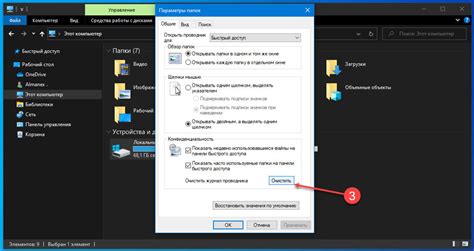
Перейдите в меню настроек, выберите "Хранилище" или "Память", найдите "Очистка кэша". Может потребоваться поиск в настройках.
После выбора опции "Очистка кэша" появится список приложений и системных компонентов, для которых можно удалить кэш. Рекомендуется выбирать приложения и нажимать "Очистить кэш". Также можно выбрать "Очистить все" для удаления кэша всех приложений. После очистки, перезагрузите устройство для полного освобождения ресурсов.
| Некоторые производители устройств могут предложить специальное программное обеспечение для обновления операционной системы. Это может быть отдельное приложение, которое нужно установить на компьютер и подключить устройство, или специальный инструмент, доступный на официальном сайте производителя. | |
| 3. Обновление через кастомные прошивки | Для опытных пользователей есть возможность установить кастомные прошивки. Это альтернативные версии операционной системы, разработанные сообществами энтузиастов. Установка кастомной прошивки может улучшить производительность устройства и устранить проблемы, но требует определенных навыков и подготовки. |
Перед обновлением ОС Android важно выполнить несколько предварительных шагов:
- Создайте резервную копию важных данных перед обновлением.
- Подключите устройство к надежному источнику питания перед обновлением.
- Установите последние обновления приложений для лучшей совместимости с новой версией ОС.
Обновление ОС Android помогает исправить ошибки, добавить новые функции и улучшить работу устройства. Регулярно проверяйте наличие обновлений и устанавливайте их, следуя инструкциям производителя.
Отключение анимации и переходов
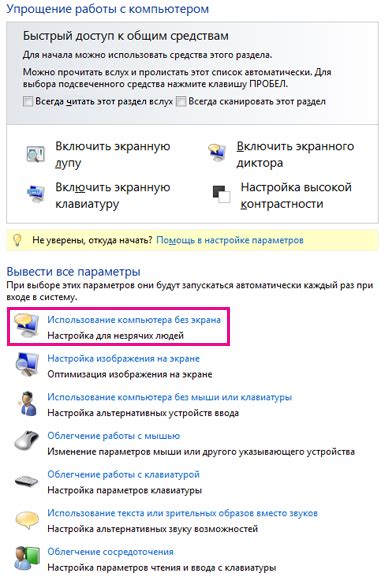
Для отключения анимации на Android зайдите в настройки разработчика и выполните следующие шаги:
- Откройте "Настройки" на своем устройстве Android.
- Прокрутите вниз и найдите раздел "О телефоне" или "О планшете".
- Найдите "Номер сборки" или "Версию ПО" и тапните на него несколько раз, пока не увидите уведомление о том, что вы стали разработчиком.
- Вернитесь в список "Настройки" и найдите раздел "Дополнительные настройки" или "Дополнительно".
- В разделе "Дополнительные настройки" найдите "Опции разработчика" или "Режим разработчика".
- Включите "Режим разработчика" (обычно это выключатель в верхней части экрана).
- Прокрутите вниз до раздела "Анимация окна" и выберите "Анимация отключена".
- Проделайте то же самое для разделов "Анимация наружного входа" и "Анимация наружного выхода".
После отключения анимации и переходов на устройстве Android система может работать быстрее и без задержек. Чтобы вернуть стандартные настройки, повторите те же шаги.
Отключение анимации и переходов помогает повысить производительность Android и избавиться от лагов, если устройство начало тормозить. Попробуйте этот метод.
Оптимизация настроек энергосбережения

Для улучшения производительности и устранения задержек на устройстве Android важно настроить параметры энергосбережения. Они помогают управлять ресурсами устройства для увеличения времени работы аккумулятора, но могут также повлиять на производительность.
Вот несколько способов оптимизации параметров энергосбережения на устройстве Android:
1. Используйте режим "Экономии энергии"
Активация режима "Экономии энергии" уменьшает использование ресурсов и ограничивает фоновые процессы, что может привести к задержкам. Этот режим также помогает увеличить время работы аккумулятора, но с некоторыми ограничениями в функциональности.
2. Отключите функцию управления энергопотреблением
Некоторые устройства Android имеют функцию управления энергопотреблением, которая может ограничивать активность приложений, чтобы сэкономить заряд аккумулятора. Рекомендуется отключить эту функцию, если возникают проблемы с лагами и снижением производительности.
3. Оптимизируйте настройки приложений
Не все приложения на вашем устройстве Android должны работать в фоновом режиме или автоматически обновляться. Приложениям, которым не требуется активное обновление данных, можно настроить ручное обновление или отключить автоматическое обновление вообще. Это поможет уменьшить использование ресурсов и избежать лагов.
4. Отключите анимации и трансляции окон
Анимации и трансляции окон могут сделать ваше устройство более привлекательным, но они также могут вызывать задержки. Отключите эти эффекты, чтобы улучшить производительность и избежать лагов.
5. Удалите лишние приложения и файлы
Ненужные приложения и файлы могут замедлить ваше устройство. Удалите их, чтобы освободить место и улучшить производительность.
6. Очистите кеш приложений
Кеш приложений - временные файлы, замедляющие работу устройства. Очищайте кеш регулярно, чтобы избежать задержек.
7. Обновите операционную систему
Обновление операционной системы Android до последней версии может исправить ошибки и улучшить производительность устройства. Убедитесь, что у вас установлена последняя версия Android и все обновления.
8. Перезагрузка устройства
Иногда простая перезагрузка устройства помогает устранить небольшие проблемы с производительностью. Обновите все компоненты и избавьтесь от возможных проблем.
Эти рекомендации помогут оптимизировать настройки энергосбережения на устройстве Android и устранить лаги. Помните, что настройки могут немного отличаться на разных устройствах, поэтому следуйте инструкции производителя.
Удаление неиспользуемых приложений
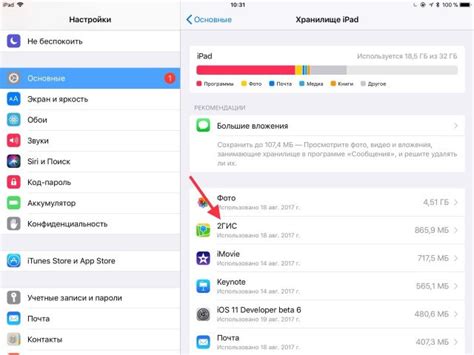
Чтобы избавиться от этой проблемы, нужно удалить неиспользуемые приложения с Android-устройства. Для этого зайдите в настройки, выберите раздел "Приложения" или "Управление приложениями" и найдите список установленных приложений.
Пройдитесь по списку и удалите те, которые не используете. Нажмите на кнопку "Удалить", чтобы освободить место и ресурсы.
Также рекомендуется удалить данные и кэш от удаленных приложений. Перейдите в раздел "Хранилище" или "Управление памятью" и выберите "Очистить данные" или "Очистить кэш" для увеличения свободного места и улучшения производительности.